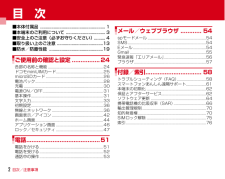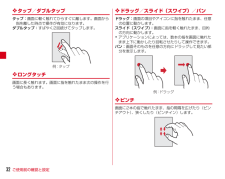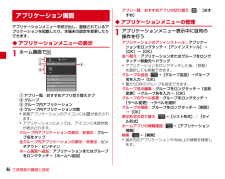Q&A
取扱説明書・マニュアル (文書検索対応分のみ)
"アイコン"3 件の検索結果
"アイコン"10 - 20 件目を表示
全般
質問者が納得恐らく、アンテナアイコンが青い場合はgoogleと同期している時で、白い時は同期していない時だと思います。
4265日前view65
目次/注意事項2目 次■本体付属品 ......................................................... .1■本端末のご利用について ................................... 3■安全上のご注意(必ずお守りください).......... 4■取り扱い上のご注意 .........................................13■防水/防塵性能 ................................................19ご使用前の確認と設定 ................24各部の名称と機能.....................................................24ドコモminiUIMカード.............................................25microSDカード .......................................................26電池パック..................
目次/注意事項3・本端末は、LTE・W-CDMA・GSM/GPRS・無線LAN方式に対応しています。・本端末は無線を利用しているため、トンネル・地下・建物の中などで電波の届かない所、屋外でも電波の弱い所、XiサービスエリアおよびFOMAサービスエリア外ではご使用になれません。また、高層ビル・マンションなどの高層階で見晴らしのよい所であってもご使用になれない場合があります。なお、電波が強く電波状態アイコンが4本表示されている状態で、移動せずに使用している場合でも通話が切れることがありますので、ご了承ください。・本端末は電波を利用している関係上、第三者により通話を傍受されるケースもないとはいえません。しかし、LTE・W-CDMA・GSM/GPRS方式では秘話機能をすべての通話について自動的にサポートしますので、第三者が受信機で傍受したとしても、ただの雑音としか聞き取れません。・本端末は、音声をデジタル信号に変換して無線による通信を行っていることから、電波状態の悪い所へ移動するなど、送信されてきたデジタル信号を正確に復元できない場合には、実際の音声と異なって聞こえる場合があります。・お客様ご自身で本端末に登録された...
目次/注意事項2目 次■本体付属品 ......................................................... .1■本端末のご利用について ................................... 4■安全上のご注意(必ずお守りください).......... 5■取り扱い上のご注意 .........................................14■防水/防塵性能 ................................................20ご使用前の確認と設定 ................25各部の名称と機能.....................................................25ドコモminiUIMカード.............................................27microSDカード ..................................................... ..28電池パック.................
4目次/注意事項・本端末は、LTE・W-CDMA・GSM/GPRS・無線LAN方式に対応しています。・本端末は無線を利用しているため、トンネル・地下・建物の中などで電波の届かない所、屋外でも電波の弱い所、XiサービスエリアおよびFOMAサービスエリア外ではご使用になれません。また、高層ビル・マンションなどの高層階で見晴らしのよい所であってもご使用になれない場合があります。なお、電波が強く電波状態アイコンが4本表示されている状態で、移動せずに使用している場合でも通話が切れることがありますので、ご了承ください。・本端末は電波を利用している関係上、第三者により通話を傍受されるケースもないとはいえません。しかし、LTE・W-CDMA・GSM/GPRS方式では秘話機能をすべての通話について自動的にサポートしますので、第三者が受信機で傍受したとしても、ただの雑音としか聞き取れません。・本端末は、音声をデジタル信号に変換して無線による通信を行っていることから、電波状態の悪い所へ移動するなど、送信されてきたデジタル信号を正確に復元できない場合には、実際の音声と異なって聞こえる場合があります。・お客様ご自身で本端末に登録された...
ご使用前の確認と設定42❖ Wi-Fi対応機器の簡単登録AOSS™またはWPSに対応したWi-Fi対応機器を登録します。・あらかじめWi-FiテザリングをONにしてください。1ホーム画面で→[本体設定]→無線とネットワークの[その他...]→[テザリング]→[Wi-Fi簡単登録]2登録方式を選択AOSS™方式:[AOSS方式]→Wi-Fi対応機器側でAOSS™ボタンを押すWPS方式:[WPS方式]→[プッシュボタン方式]/[PIN入力方式] →各種操作→登録画面で[OK]・プッシュボタン方式の場合は、Wi-Fi対応機器側で専用ボタンを押します。PIN入力方式の場合は、Wi-Fi対応機器に表示されたPINコードを入力後、[OK]をタップします。✔お知らせ・AOSS™登録機器数が最大件数の24件を超えると、古い登録データの削除確認画面が表示されます。新たな機器でAOSS™接続を利用する場合は[はい]をタップしてください。・AOSS™設定を解除するには、[Wi-Fiアクセスポイントを設定]画面で[AOSS解除]をタップします。・Wi-Fi対応機器によっては、AOSS ™方式での接続ができない場合があります。接続でき...
メール/ウェブブラウザ57ブラウザを利用して、パソコンと同じようにWebサイトを閲覧できます。本端末では、パケット通信またはWi-Fiによる接続でブラウザを利用できます。◆ Webサイト表示中の画面操作■ Webページを縦表示/横表示に切り替え本端末を縦または横に持ち替えて、縦/横画面表示を切り替えます。■ Webページの拡大/縮小次の方法で拡大/縮小します。ピンチアウト/ピンチイン:拡大/縮小します。ダブルタップ:拡大します。・拡大前の表示に戻す場合は、再度ダブルタップします。現在表示しているWebページの拡縮率を、次にWebページを開いたときに引継ぐことができます。Webページを拡大/縮小した時などに表示されるアイコンをタップして、引継ぎの有効( )/無効( )を切り替えます。■ 画面のスクロール/パン画面を上下/左右にスクロールまたは全方向にパンして見たい部分を表示します。◆ ブラウザを起動してWebサイトを表示1アプリケーションメニューで[ブラウザ]ホームページ設定に設定しているホームページが表示されます。2画面を下にスライド→アドレスバーにURL/キーワードを入力3[Go]/キーワードの候補を選択◆...
ご使用前の確認と設定43■ 主な通知アイコン:新着Gmail:新着Eメール:新着spモードメール:新着SMS:新着エリアメール:SMSの送信失敗:同期トラブル:Wi-FiがONでWi-Fiネットワークが利用可能:Wi-Fiテザリングが有効:USBテザリングが有効:Wi-FiテザリングとUSBテザリングが有効:着信中/通話中:不在着信:通話保留中:伝言メモあり:留守番電話サービスの伝言メッセージ/ :データのアップロード完了/ダウンロード完了:Google Playなどからのアプリケーションがインストール完了:Google Playのアプリケーションがアップデート可能:3.5φイヤホン接続中(端末のマイクからの入力):3.5φイヤホン接続中(イヤホンマイクからの入力)/ :ワンセグ受信中/録画中:VPN接続/ / :ソフトウェア更新有/完了/継続不可:NX!エコ(タイマーエコモード時間帯1):NX!エコ(タイマーエコモード時間帯2):NX!エコ(電池残量エコモード):NX!エコ(今すぐエコモード):あわせるズームで画面拡大中:戻ってシェイクで画面固定中:GPS測位中:FMトランスミッタON:競合によりFMトラン...
ご使用前の確認と設定32❖ タップ/ダブルタップタップ:画面に軽く触れてからすぐに離します。画面から指を離した時点で操作が有効になります。ダブルタップ:すばやく2回続けてタップします。❖ ロングタッチ画面に長く触れます。画面に指を触れたまま次の操作を行う場合もあります。❖ ドラッグ/スライド(スワイプ)/パンドラッグ:画面の項目やアイコンに指を触れたまま、任意の位置に動かします。スライド(スワイプ):画面に指を軽く触れたまま、目的の方向に動かします。・アプリケーションによっては、数本の指を画面に触れたまま上下に動かしたり回転させたりして操作できます。パン:画面そのものを任意の方向にドラッグして見たい部分を表示します。❖ ピンチ画面に2本の指で触れたまま、指の間隔を広げたり(ピンチアウト)、狭くしたり(ピンチイン)します。例:タップ例:ドラッグ
メール/ウェブブラウザ56気象庁から配信される緊急地震速報などを受信することができるサービスです。・エリアメールはお申し込み不要の無料サービスです。・最大50件保存できます。・電源が入っていない、機内モード中、国際ローミング中、PINコード入力画面表示中などは受信できません。また、本端末のメモリ容量が少ないときは受信に失敗することがあります。・受信できなかったエリアメールを後で受信することはできません。◆ 緊急速報「エリアメール」を受信したときはエリアメールを受信すると、専用ブザー音または専用着信音が鳴りステータスバーに通知アイコンが表示され、内容表示画面が表示されます。・ブザー音または着信音は最大音量で鳴動します。変更はできません。・お買い上げ時は、マナーモード中でも鳴動します。鳴動しないように設定できます。→P56◆ 受信したエリアメールの表示1アプリケーションメニューで[災害用キット]→[緊急速報「エリアメール」]→エリアメールを選択・初回起動時は「ご利用にあたって」を読み、[同意して利用する]をタップします。◆ 緊急速報「エリアメール」設定1アプリケーションメニューで[災害用キット]→[緊急速報「エリ...
ご使用前の確認と設定46アプリケーションメニューを呼び出し、登録されているアプリケーションを起動したり、本端末の設定を変更したりできます。◆ アプリケーションメニューの表示1ホーム画面でaアプリ一覧/おすすめアプリ切り替えタブbグループcグループ内アプリケーションdグループ内アプリケーションの数・新着アプリケーションのアイコンには が表示されます。・アプリケーションによっては、アイコンに未読件数が表示されます。グループ内アプリケーションの表示/非表示:グループ名をタップ全グループ内アプリケーションの表示/非表示:ピンチアウト/ピンチインホーム画面へ追加:アプリケーションまたはグループをロングタッチ→[ホームへ追加]アプリ一覧/おすすめアプリの切り替え: /[おすすめ]◆ アプリケーションメニューの管理1アプリケーションメニュー表示中に目的の操作を行うアプリケーションのアンインストール:アプリケーションをロングタッチ→[アンインストール]→[OK]→[OK]並べ替え:アプリケーションまたはグループをロングタッチ→移動先へドラッグ・アプリケーションをロングタッチした後、[移動]を選択しても移動できます。グループの...
- 1